Vágjunk bele !
1. lépés:
Menjünk fel a router web felületére !
2. lépés:
Keressük meg a System Tools -> Firmware Upgrade menüpontot, majd linkeljük be a már letöltött Open-Wrt firmware-t ! Majd kattintsunk az Upgrade szövegre !
Lassan felmegy rá az új firmware, ez egy kis ideig eltarthat. Legyünk türelemmel.
Ha végzett magától újraindul a router.
nagyítható
3. lépés:
Fent is van az Open-wrt, már csak be kell állítani.
Ennél a pontnál egy darabig nem lesz internet, de nem kell megijedni. Elindítjuk a putty programot, majd beállítjuk a telnet kapcsolatot. (bővebben)
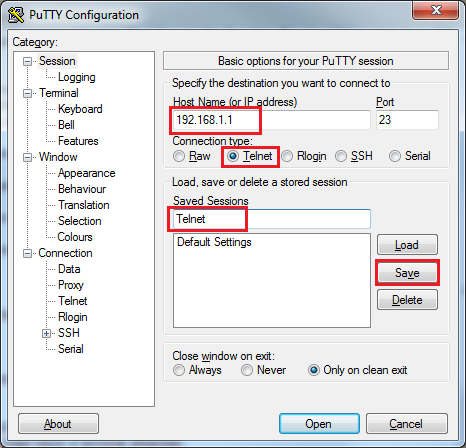
4. lépés:
Miután csatlakozott ilyesmi kell, hogy fogadjon minket.
nagyítható
Fent olvasható egy szöveg, miszerint állítsuk be a jelszót. Miután beállítottuk csak ssh-n keresztül tudunk belépni, a telnet le lesz tiltva.
Akkor tegyünk is meg. Írjuk be a parancssorba, hogy:
passwd
majd nyomjunk Entert!
Ekkor egymás után kétszer be fogja kérni a jelszót. Minden jelszó után ütni kell egy Entert! Ügyeljünk rá, hogy biztonságos legyen, mert ellenkező esetben veszélynek lesz kitéve routerünk.
Miután ez megvolt, zárjuk be az ablakot és indítsuk el újra a putty-t.
5. lépés:
Itt az ideje, hogy ssh-n keresztül lépjünk be !
(bővebben)
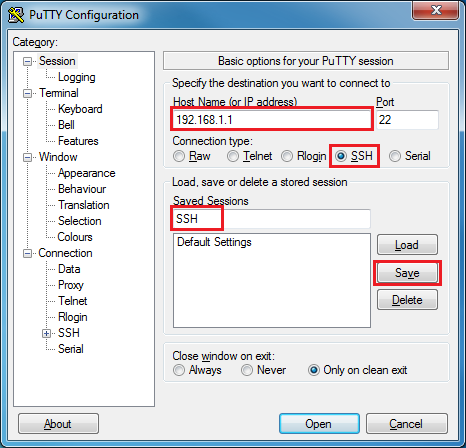
Első induláskor egy figyelmeztető ablakot fogunk látni, kattintsunk az igen-re.
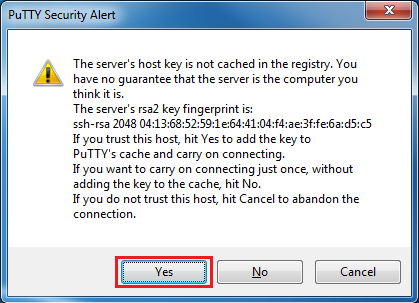
Bejelentkezéskor a következő szöveg fogad minket:
login as:
Ide be kell írni, hogy root ! Linuxnál ez a rendszergazda felhasználó neve.
Majd kérni fogja a jelszót.
root@192.168.1.1's password:
Ide azt a jelszót kell beírni, amit a telnet kapcsolatkor adtunk meg.
Ha mindent jó csináltunk akkor a következő kép fog minket köszönteni.
nagyítható
Kezdjük el beállítani !
A cikk még nem ért véget, kérlek, lapozz!










